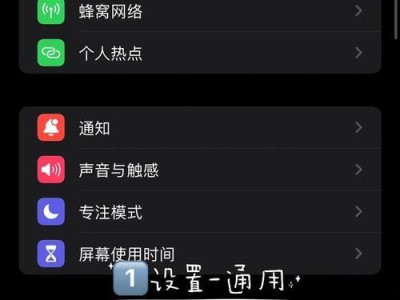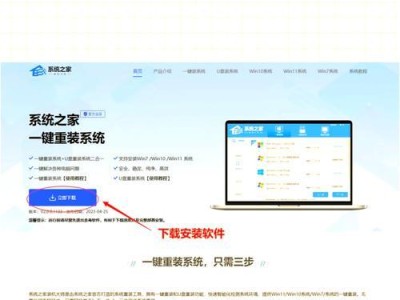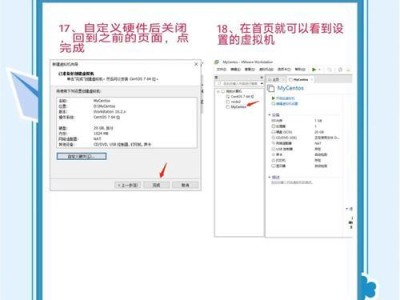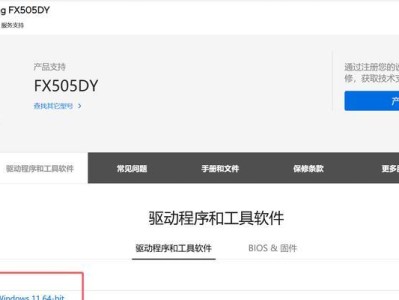在电脑使用过程中,由于各种原因,可能会导致操作系统出现问题,需要重新安装系统。而使用系统U盘可以方便快捷地进行操作系统的重新安装。本文将详细介绍如何利用系统U盘进行重新安装操作系统的步骤和注意事项。
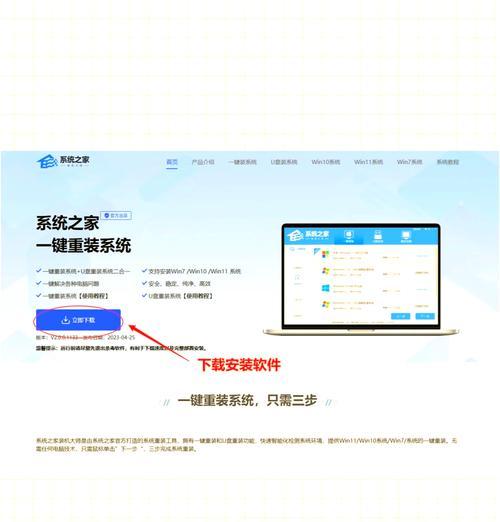
准备工作:选择合适的系统U盘
选择一个容量适中、速度较快的U盘作为系统U盘,确保能够存放操作系统的安装文件,并且能够正常启动电脑。
下载操作系统镜像文件并制作系统U盘
1.下载操作系统镜像文件
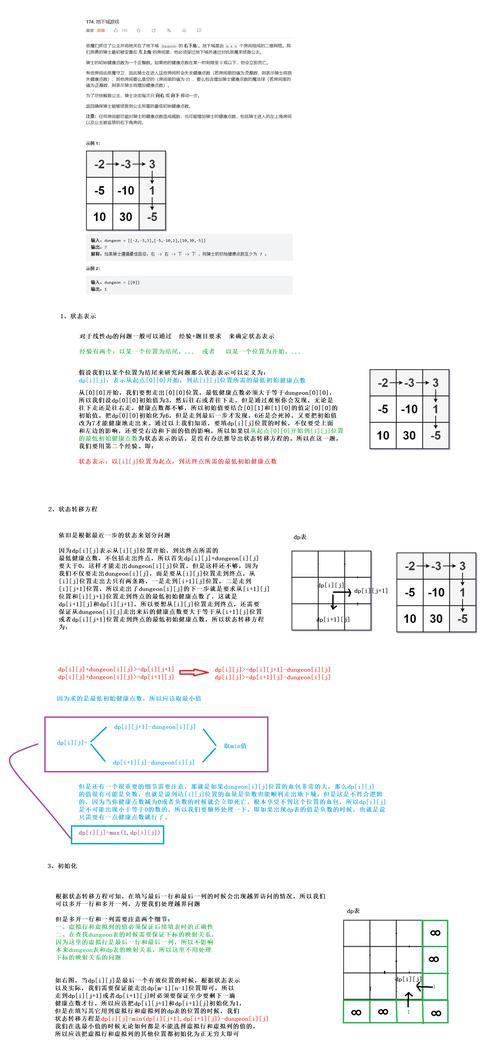
在官方网站或其他可信赖的渠道下载与您需要安装的操作系统版本相匹配的镜像文件,并保存到计算机中。
2.制作系统U盘
使用专业的制作工具(如Rufus、WinToUSB等),将下载好的镜像文件写入U盘中,制作成系统U盘。
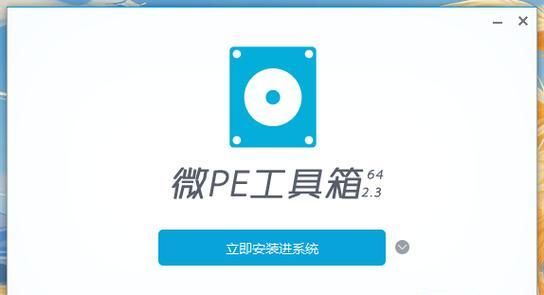
设置电脑启动顺序并插入系统U盘
1.进入电脑BIOS设置界面
重启电脑,在开机界面按下相应键(通常是F2、Delete或者F10)进入BIOS设置界面。
2.设置启动顺序
在BIOS设置界面中,找到“Boot”或“启动”选项,并将U盘设为第一启动项,保存设置并退出BIOS。
3.插入系统U盘
关闭电脑,将制作好的系统U盘插入电脑的USB接口。
重启电脑并进入系统安装界面
1.重启电脑
按下电源键重启电脑,此时系统U盘会被识别为启动介质,自动进入系统安装界面。
2.选择安装语言和其他设置
在安装界面中,选择适合自己的语言和其他相关设置,点击“下一步”继续安装。
进行系统分区和安装
1.分区设置
根据个人需求和硬盘情况,选择相应的分区方式和分区大小,点击“下一步”进入下一步骤。
2.系统安装
选择系统安装的目标磁盘和分区,并进行格式化操作,确认后点击“下一步”开始系统安装。
完成系统安装并进行初始化设置
1.等待系统安装
系统安装过程需要一定时间,请耐心等待。
2.初始化设置
安装完成后,根据提示进行初始化设置,包括创建账户、设置密码等。完成后点击“完成”或“下一步”。
更新系统和驱动程序
1.系统更新
进入系统后,及时进行系统更新,获取最新的系统补丁和功能更新。
2.驱动程序安装
检查设备管理器,安装或更新相应的硬件驱动程序,确保电脑能够正常工作。
安装必要的软件和工具
1.常用软件安装
根据个人需求,安装必要的常用软件,如办公软件、浏览器、杀毒软件等。
2.工具软件安装
安装一些常用的工具软件,如压缩解压缩软件、音视频播放器等,提高电脑使用效率。
备份重要数据
在重新安装系统之前,一定要备份好重要的个人数据,避免丢失。
注意事项及常见问题
1.确保系统U盘和镜像文件的完整性和正确性。
2.关闭电脑中的所有安全软件,以免干扰系统安装过程。
3.注意选择合适的分区方式和大小,以免影响系统运行。
4.注意选择合适的系统版本,以满足个人需求。
5.遇到问题时,可以参考官方文档或寻求专业人士的帮助。
小结
使用系统U盘重新安装操作系统是解决系统问题的一种常见方法。通过选择合适的U盘、下载系统镜像文件、制作系统U盘,设置启动顺序并插入U盘,重启电脑并进入系统安装界面,分区和安装系统,进行初始化设置,更新系统和驱动程序,安装必要软件和工具,备份重要数据等步骤,可以轻松恢复系统。
注意事项及常见问题的正确处理也是保证安装成功的关键。希望本文所述的步骤和注意事项能够帮助到需要重新安装操作系统的用户,并顺利完成系统恢复。